win11文件夹无法打开的解决方法 win11无法访问文件夹如何修复
更新时间:2023-07-03 14:49:46作者:zheng
我们在使用win11电脑的时候都会打开各种文件夹来浏览各种电脑中的文件,但是有些用户在使用win11电脑的时候却发现自己无法在资源管理器中打开文件夹,导致无法查看文件,这该怎么解决呢?今天小编就教大家win11文件夹无法打开的解决方法,如果你刚好遇到这个问题,跟着小编一起来操作吧。
推荐下载:win11系统中文版
方法如下:
1、找到需要处理的文件夹,右键打开属性窗口。
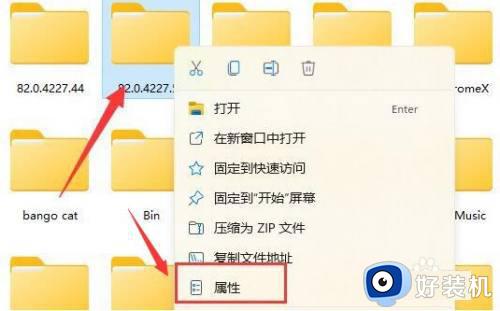
2、将页面切换到安全栏目。
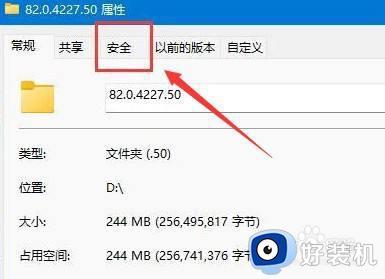
3、鼠标下拉找到个人账户,打开权限高级设置选项。
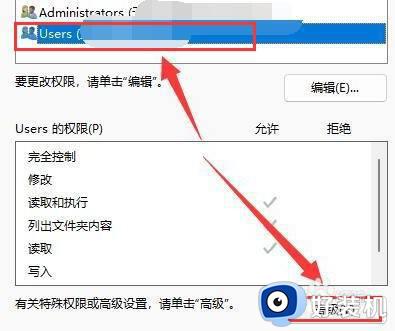
4、在文件夹的访问权限类型改为允许,并勾选下方所有的基本权限按钮即可。
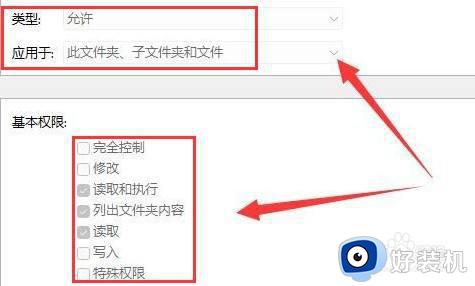
以上就是关于win11文件夹无法打开的解决方法的全部内容,还有不懂得用户就可以根据小编的方法来操作吧,希望能够帮助到大家。
win11文件夹无法打开的解决方法 win11无法访问文件夹如何修复相关教程
- win11文件夹拒绝访问如何修复 win11文件夹被拒绝访问怎么办
- win11解决文件夹拒绝访问的方法 win11文件夹拒绝访问怎么修复
- win11打不开文件夹的修复方法 怎么解决win11文件夹无法打开
- Win11无法访问共享文件怎么回事 win11共享文件夹不能访问如何修复
- win11无法打开文件夹的修复方法 win11文件夹打不开如何解决
- win11无法访问共享文件夹怎么办 无法访问win11的共享文件夹解决方法
- win11无法打开文件夹如何修复 win11打不开文件夹怎么办
- win11文件夹拒绝访问的解决方法 win11访问文件被拒绝如何修复
- win11文件夹无法打开的解决方法 win11打不开文件夹如何修复
- win11文件夹无法打开的修复方法 win11打不开文件夹如何解决
- win11家庭版右键怎么直接打开所有选项的方法 win11家庭版右键如何显示所有选项
- win11家庭版右键没有bitlocker怎么办 win11家庭版找不到bitlocker如何处理
- win11家庭版任务栏怎么透明 win11家庭版任务栏设置成透明的步骤
- win11家庭版无法访问u盘怎么回事 win11家庭版u盘拒绝访问怎么解决
- win11自动输入密码登录设置方法 win11怎样设置开机自动输入密登陆
- win11界面乱跳怎么办 win11界面跳屏如何处理
win11教程推荐
- 1 win11安装ie浏览器的方法 win11如何安装IE浏览器
- 2 win11截图怎么操作 win11截图的几种方法
- 3 win11桌面字体颜色怎么改 win11如何更换字体颜色
- 4 电脑怎么取消更新win11系统 电脑如何取消更新系统win11
- 5 win10鼠标光标不见了怎么找回 win10鼠标光标不见了的解决方法
- 6 win11找不到用户组怎么办 win11电脑里找不到用户和组处理方法
- 7 更新win11系统后进不了桌面怎么办 win11更新后进不去系统处理方法
- 8 win11桌面刷新不流畅解决方法 win11桌面刷新很卡怎么办
- 9 win11更改为管理员账户的步骤 win11怎么切换为管理员
- 10 win11桌面卡顿掉帧怎么办 win11桌面卡住不动解决方法
